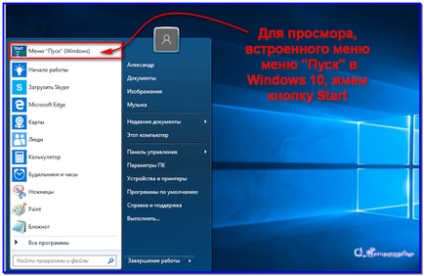Hasznos számítógéphez, klasszikus menü Start Programok a windows 10 windows 7

Jelenleg sok felhasználó telepítve a számítógépére, az új operációs rendszer a Windows 10. másnak, mint ő, valaki boldogtalan. Az általában pozitív visszajelzés. Vannak olyan állítások, hogy a tervezés „Start” menü. Én csak egyet ezzel az érveléssel.
Az új „Start” menü

A program telepítése
A program letöltése a hivatalos honlapon. Mielőtt letölti a programot, válassza ki a nyelvet kell használni.

Töltse le a Classic Shell, adja meg a helyet, hogy mentse a telepítő fájlt. Azt válassza a „Desktop”.

Következő, én nem mutatják a teljes telepítési folyamat, kattintson a fájlra kétszer, a kurzor a bal egérgombbal, a nyitott ablakban, kattintson a „Tovább” gombra. Nem rosszindulatú és felesleges programokat minket. További akkor nem állapítható meg.

Az utolsó ablakban a program, akkor törölje az „Open dokumentáció”. Akkor hagyja, hogy a jövőben keresni.

Classic Shell telepítve. Nem parancsikonok az asztalon nem jön létre. „Classic Shell” mappát hoz létre a „Start” menü.
Kattintson a „Start” gombot a beállítások ablak megnyitásához. Ebben az ablakban, akkor azonnal válassza, amire szükség van, és a „Start” menü.
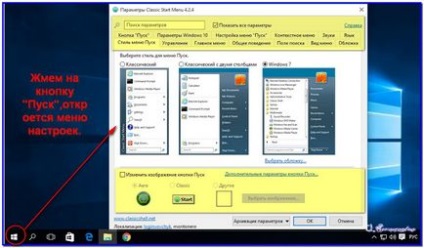
Néhány beállítás. „Főmenü”. Azt változatlanul hagyása. Ha szükséges, akkor ízlés szerint és a vágy
.

Beállítás „menü”. Itt lehet megváltoztatni az összes paramétert. Méretek, szélessége, animáció stb. D.

Állítsa be a „Start” menü. Fenntartjuk, hogy jelenik meg a menüben. Használja a jobb egérgombbal
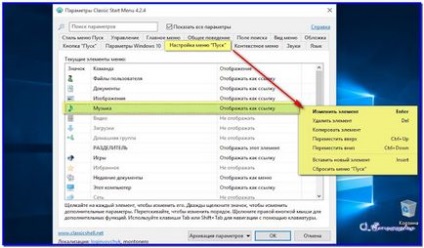
„Start” gombra, akkor megváltoztathatja a képet. A kép a programot.
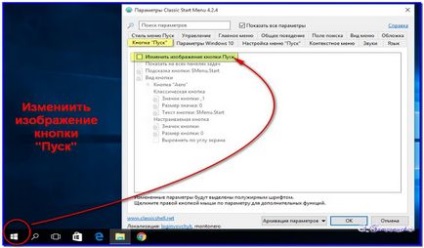
Változás a menü interfész. Azért választottam a "Windows Arro." További beállítások az Ön igényeinek.
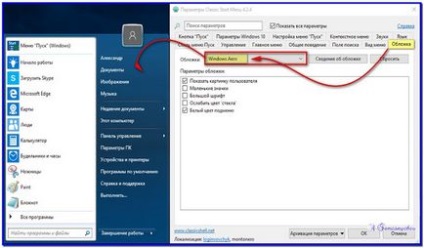
És meg fogom mutatni két screenshotok mehetsz a Classic Shell beállításokat. Kattintson a jobb egérgombbal a „Start” gombra. Beállítások.

A program mappát a „Start” menü.